Popravite šifru pogreške WS-43709-3 na PS4 — TechCult
Miscelanea / / April 06, 2023
Igranje igara na PS4 je zabavno, pogotovo ako ste ljubitelj igara. Znam da su mnogi od vas sigurno ljubitelji igara. Zamislite da ste raspoloženi za igru i odlučili ste obnoviti pretplatu, ali plaćanje ne uspijeva. To mi se dogodilo mnogo puta i znam koliko to može biti frustrirajuće. Dakle, ako i vama ovo stvara probleme, pročitajte ovaj članak da biste saznali kako popraviti kod pogreške WS 43709 3 na PS4 i WS 43691 3.

Sadržaj
- Kako popraviti šifru pogreške WS-43709-3 na PS4
- Uobičajene metode za popravak WS 437093, WS 118720, WS 436913
- Metoda 1: Registrirajte valjanu kreditnu karticu
- Metoda 2: Unesite točne podatke o registraciji
- Metoda 3: Dodajte drugi način plaćanja
- Metoda 4: Ponovno registrirajte kreditnu karticu
- 5. način: Vratite licence
- Kako popraviti šifru pogreške WS 43691 3 na PS4
- Kako popraviti šifru pogreške WS-118720-9 na PS4
Kako popraviti šifru pogreške WS-43709-3 na PS4
Kod pogreške WS 43709 3 na PS4 pojavljuje se kada je kreditna kartica koju koristite za plaćanje istekla ili ste upotrijebili nevažeću opciju plaćanja. S druge strane, WS 43691 se događa kada obnovite pretplatu na PS Plus ili preuzmete igre. Konačno, kod pogreške WS-118720-9 na PS4 pojavljuje se kada postoji problem s vezom s PSN poslužiteljem. Ako ste suočeni s bilo kojom od tri pogreške i želite znati popravke, onda ste na pravom mjestu. Dakle, nastavite čitati kako biste saznali više o popravcima.
Uobičajene metode za popravak WS 437093, WS 118720, WS 436913
Evo nekoliko osnovnih uobičajenih metoda za rješavanje ovih kodova pogrešaka poput pogreške WS-118720-9 na PSN-u koje bi vam mogle pomoći da uskoro prekinete potragu.
Metoda 1: Pričekajte vrijeme rada PSN poslužitelja
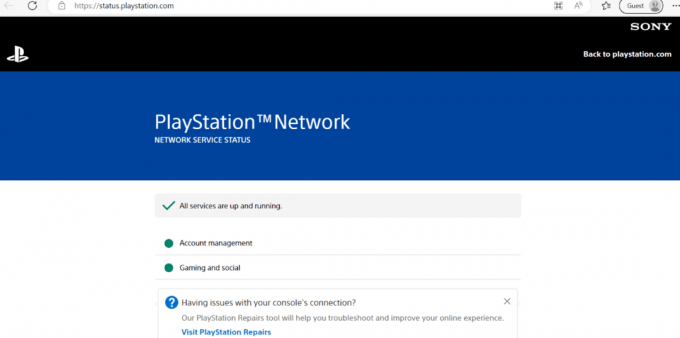
Prije nego poduzmete bilo kakav drastičan korak, preporučljivo je provjeriti Status PSN poslužitelja. Ako poslužitelj ne radi, molimo vas da pričekate neko vrijeme. S druge strane, ako su sve usluge pokrenute i rade, možete nastaviti s drugim metodama za ispravljanje pogreške.
Metoda 2: Ponovno pokrenite PS4
Pogledajmo korake koji će vas voditi kako ponovno pokrenuti PS4:
1. Uključi svoj PS4.
2. Sada odaberite ikona napajanja na početnom zaslonu.

3. Odavde odaberite Ponovno pokrenite PS4 opcija.

Također pročitajte:Popravite šifru pogreške PS4 WS 37431 8
Metoda 3: Promjena DNS postavki
Još jedna učinkovita metoda koju smo ovdje dali je promjena DNS postavki. Koraci za izvođenje navedeni su u nastavku. Dakle, nastavite čitati kako biste saznali kako to izvesti na PS4.
1. Prvo odaberite postavke na vašem PS4.
2. Dalje, idite na Mreža iz izbornika.
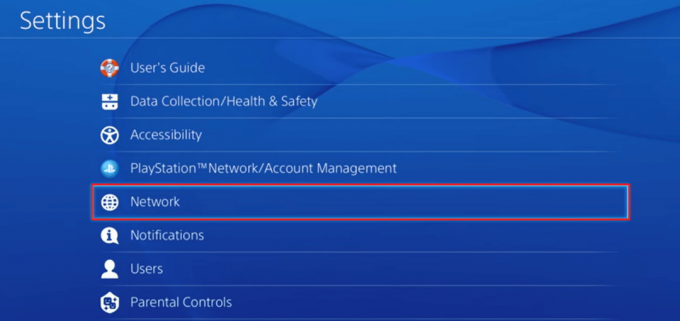
3. Nakon toga odaberite Postavite internetsku vezu.

4. Ovdje odaberite Koristite Wi-Fi.

5. Nakon toga odaberite Prilagođen opcija.
6. Izaberi, Automatski za IP adresa i izabrati Ne specificiraj za DHCP ime glavnog računala.

7. Za DNS postavke odaberite Priručnik.
8. Sada, uđi 8.8.8.8 za Primarni DNS i 8.8.4.4 za Sekundarni DNS.

9. Evo, postavite MTU postavke vrijednost za 1456.
10. Na kraju odaberite Nemojte koristiti za proxy poslužitelj.

Također pročitajte:Popravi PS4 pogrešku CE 42555 1 izdanje
Metoda 4: Ažurirajte konzolu
Ako rješavanje problema s internetom nije pomoglo u rješavanju pogreške, isprobajte ovu metodu. Kao što se možete suočiti s pogreškom zbog privremenih grešaka ili bilo kakvih grešaka. Dakle, ažurirajte PS4 slijedeći dolje navedene korake:
1. Uključite svoj PS4.
2. Nakon toga odaberite postavke opciju na početnom zaslonu.

3. Sada odaberite Ažuriranje softvera sustava opcija.
4. Slijedite upute na zaslonu i pričekajte dok se ne instalira.
Metoda 5: Prijavite problem
Problem možete prijaviti službenoj stranici tj Podrška za PlayStation. Ispričajte sve probleme s kojima se suočavate, zajedno sa snimkom zaslona. To će pomoći pomoćniku da vam brzo pomogne. Kao rezultat toga, moći ćete popraviti WS 43709 3 kod pogreške na PS4 bit će popravljen.
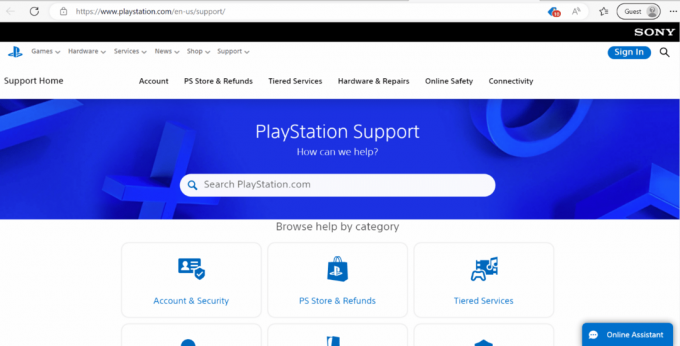
Evo nekih specifičnih metoda koje će popraviti ovu pogrešku WS 43709 3. Za rješavanje problema upotrijebite ove metode:
Metoda 1: Registrirajte valjanu kreditnu karticu
Ako je kartici koju koristite istekao rok valjanosti, trebate registrirati valjanu kreditnu karticu. Ako imate valjanu kreditnu karticu, registrirajte tu karticu. U suprotnom, nabavite novu kreditnu karticu i nakon toga registrirajte važeću kreditnu karticu prema dolje navedenim koracima:
1. Izaberi postavke.
2. Sada odaberite Upravljanje računom.

3. Evo, birajte Informacije o računu.
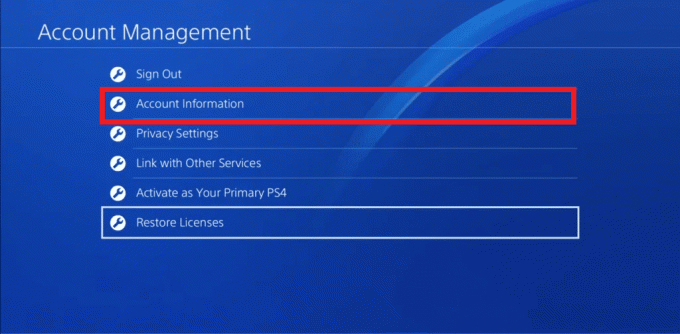
4. Izaberi Novčanik.

5. Odaberite Metode Plačanja.
6. Izaberi Dodajte kreditnu/debitnu karticu pod Načini plaćanja.

7. Sada, unesite podatke o kartici.
Metoda 2: Unesite točne podatke o registraciji
Još jedna metoda za ispravljanje koda pogreške WS 43709 3 na PS4 je unos točnih podataka. Dakle, u slučaju da su podaci koje ste unijeli netočni, uredite podatke o kartici.
1. Ponoviti koraci 1-4 iz prethodne metode.
2. U odjeljku Novčanici odaberite Metode Plačanja.
3. Sada, Unesite svoju lozinku.
4. Nakon toga odaberite Uredite podatke o kartici.
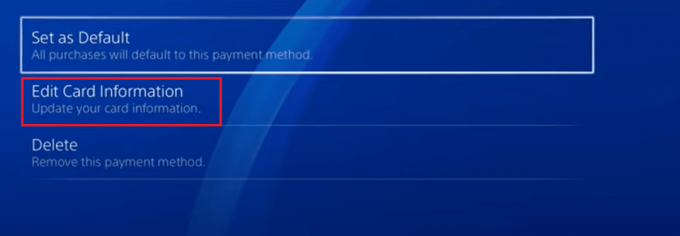
5. Sada unesite ispraviti detalje.
Također pročitajte:Možete li se prijaviti na svoj PS4 račun na drugom PS4?
Metoda 3: Dodajte drugi način plaćanja
Možete pokušati s drugim načinom plaćanja kako biste popravili kod pogreške WS 43709 3 na PS4. Da biste izvršili ovu metodu, slijedite dolje navedene korake:
1. Prvo, odaberite postavke.

2. Sada odaberite Upravljanje računom pod Postavke.
3. Odaberite Informacije o računu.

4. Ovdje odaberite Novčanik.
5. Odaberite Metode Plačanja.
6. Sada idite na Dodajte PayPal račun.
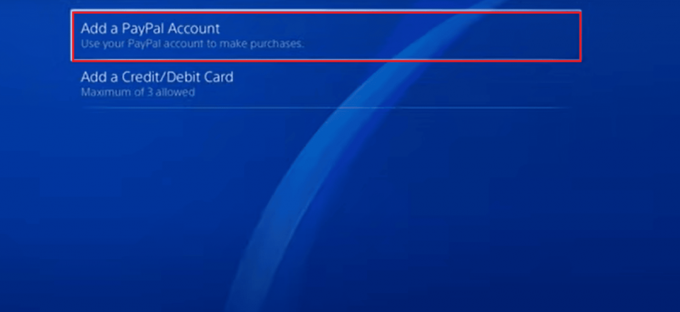
7. Unesi Informacije o plaćanju.
Metoda 4: Ponovno registrirajte kreditnu karticu
Isprobajte ovu metodu ako gore navedene metode ne mogu popraviti kod pogreške WS 43709 3 na PS4. Evo koraka koje trebate izvršiti za ponovnu registraciju kreditne kartice:
1. Kliknite na postavke.
2. Sada, izaberite Upravljanje računom.

3. Nakon toga odaberite Informacije o računu.

4. Odaberite Novčanik.
5. Ovdje odaberite Metode Plačanja.
6. Sada odaberite karticu koju želite izbrisati.
7. Izaberi Izbrisati.

8. Na kraju odaberite Da.
9. Sada ponovite koraci od 1 do 5.
10. Izaberi Dodajte kreditnu/debitnu karticu.
11. nakon toga, unesite detalje i nastavite prema uputama na zaslonu.

5. način: Vratite licence
Također se možete suočiti s problemom ako ste se prebacili sa starog PlayStationa na novi. Slijedite dolje navedene korake da popravite kod pogreške WS 43709 3 na PS4:
1. Kliknite na postavke.
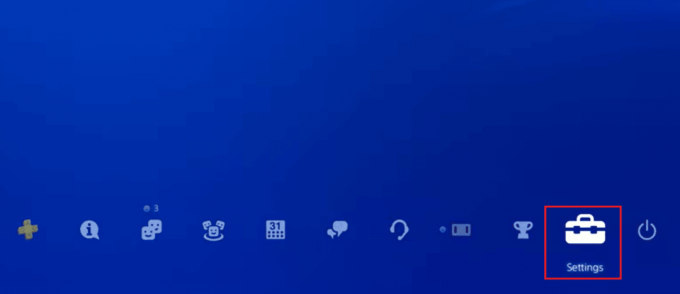
2. Sada, prijeđi na Upravljanje računom.
3. Nakon toga odaberite Vrati licence.
4. Izaberi Vratiti.

Također pročitajte: Briše li se inicijalizacijom PS4 PSN račun?
Kako popraviti šifru pogreške WS 43691 3 na PS4
Pogreške će se pojaviti kada koristite bilo koju tehnologiju. No rješenja također postoje pa nastavite čitati kako biste saznali više o metodama za ispravljanje pogreške WS 43691 3.
Metoda 1: Ponovno se prijavite
Želite li naučiti kako se ponovno prijaviti? Sljedeći koraci će vas voditi kako se ponovno prijaviti na PS4.
1. Prvo idite na postavke na početnom zaslonu.
2. Sada odaberite Upravljanje računom.

3. Nakon toga odaberite Odjavi se pomoću kontrolera.
4. Sada, prijaviti se.
Metoda 2: Vraćanje licence
Za vraćanje licence sve što trebate učiniti je slijediti korake spomenute ranije u članku.
Pročitajte sljedeći odjeljak za rješavanje pogreške WS-118720-9 na PS4 konzoli.
Također pročitajte:Popravite PS4 pogrešku CE-34788-0
Kako popraviti šifru pogreške WS-118720-9 na PS4
Pogreška WS-118720-9 pokazuje problem veze s PSN poslužiteljem. Ako gore navedene uobičajene metode ne mogu riješiti problem, pokušajte s ove dvije metode:
Metoda 1: Ponovno se prijavite
To je jedan od najlakših načina za ispravljanje pogreške WS-118720-9. Morate znati kako se ponovno prijaviti. Za ponovnu prijavu morat ćete se prvo odjaviti, a zatim se prijaviti unosom pojedinosti. Ako želite naučiti kako to izvesti, pročitajte ovu metodu spomenutu pod uobičajenim metodama za sve pogreške u gornjem članku.
Metoda 2: Resetirajte PS4
Predlažemo da izvršite ovu metodu samo ako vam gore navedene metode nisu uspjele. Pogledajmo korake koji će vas voditi kako resetirati svoju PS4 konzolu:
Bilješka: Ako izvršite ovu metodu, tada će se svi spremljeni podaci o pohrani izbrisati. Dakle, izradite sigurnosnu kopiju prije izvođenja ove metode.
1. Izaberi postavke.

2. Dalje, odaberite Inicijalizacija.
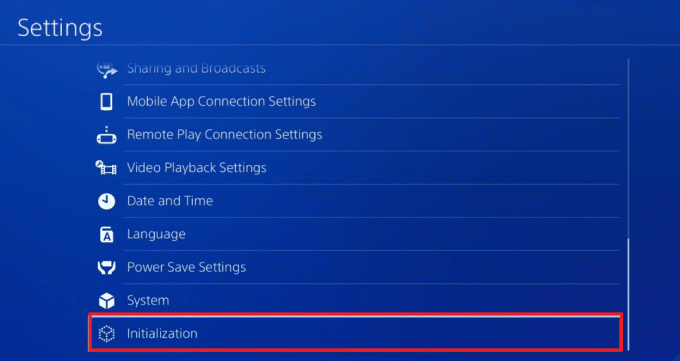
3. Izaberi Inicijalizirajte PS4.
4. Izaberi puna pod, ispod odaberite kako želite inicijalizirati PS4.
5. Sada odaberite Inicijalizirati opcija.
6. Izaberi Da za početak procesa inicijalizacije.
Dakle, ovo su načini za rješavanje pogreške WS-118720-9 na Play Station 4 konzoli.
Često postavljana pitanja (FAQ)
P1. Zašto moj PS4 ne prihvaća moju kreditnu karticu?
Ans. Vaša kreditna ili debitna kartica možda se neće moći povezati ako je registrirana na adresu u drugoj zemlji od regije u kojoj se nalazi vaš PlayStation Store.
Q2. Zašto PlayStation ne prihvaća moju debitnu karticu?
Ans. Možda ćete se suočiti s ovim problemom ako je vaša kartica onemogućena za međunarodne transakcije.
Preporučeno:
- Koliko dugo se AirPods slušalice pune?
- Koliko dugo traje Xbox One?
- Kako očistiti PS4 disk
- 8 jednostavnih načina da popravite trepćuće plavo svjetlo smrti na PS4
Nadamo se da je ovaj članak bio od pomoći i da ste uspjeli popravi kod pogreške WS 43709 3 na PS4 kao i druge pogreške poput pogreške WS-118720-9. Ako još uvijek imate pitanja, slobodno ih postavite u odjeljku za komentare u nastavku. Također, recite nam što želite naučiti sljedeće.
Elon je tehnički pisac na TechCultu. Već oko 6 godina piše vodiče s uputama i obradio je mnoge teme. Voli pokrivati teme vezane uz Windows, Android te najnovije trikove i savjete.



